こんにちは! 株式会社カシカ、中の人の加藤です。
桜の開花宣言も出て、暖かい季節になりましたね。 まだまだお花見へ…とは言えない状況ですが、近所をお散歩しながらお花見気分を味わいたいところです。
さて、今回は前回に引き続き最新バージョン【ver.1.6】の新機能についてご紹介していきます。
カタチスペース バージョン1.6をリリース
今回のバージョンアップは主に2つ! - 投稿時の限定公開機能を追加 - LiDAR対応機種での、大型撮影モードを新規追加
前回は限定公開機能についてご紹介しました。 今回は大型撮影モードについてご紹介します!
複数枚撮影することで大型のカタチも共有可能に!!大型撮影モードをリリース
従来のカタチスペースAppでは20㎝から2mくらいの大きさの物まで、カタチの撮影に対応していました。2mというと、大体自販機くらいのサイズです。
1年前、アプリリリース直後に撮影した自販機
なぜ2mなのか、というとカタチの撮影にはiPhoneやiPadの【TrueDepthカメラ】という機能でサイズを測定して撮影をしています。
この精度が担保できるのが大体2mくらいまでなんです。また、画角にも限度がありあまり大きなものの撮影には対応出来ませんでした。
しかし、カタチスペースユーザーの方からはもっと大きなサイズの物も撮影できないの?といったお問合せも頂いていました。
機材なんかの設置確認に使いたい、というお声をよく頂くのですが、設置の確認が必要な機材って大きな物が多いですもんね。
そこで、今回のバージョンアップで、大きな物体や広い空間の撮影も可能な【大型撮影モード】を新規追加しました。
これまでのカタチ撮影では、写真撮影と同じ感覚でシャッターを一度押すだけでカタチを生成していました。
しかし、大型撮影モードでは1ショットで収まらない大きさや範囲も、複数枚撮影をすることでカタチ生成が実現可能になっています。
早速、使い方をご紹介します。
カタチスペースにログインし、撮影ボタンをタップします。
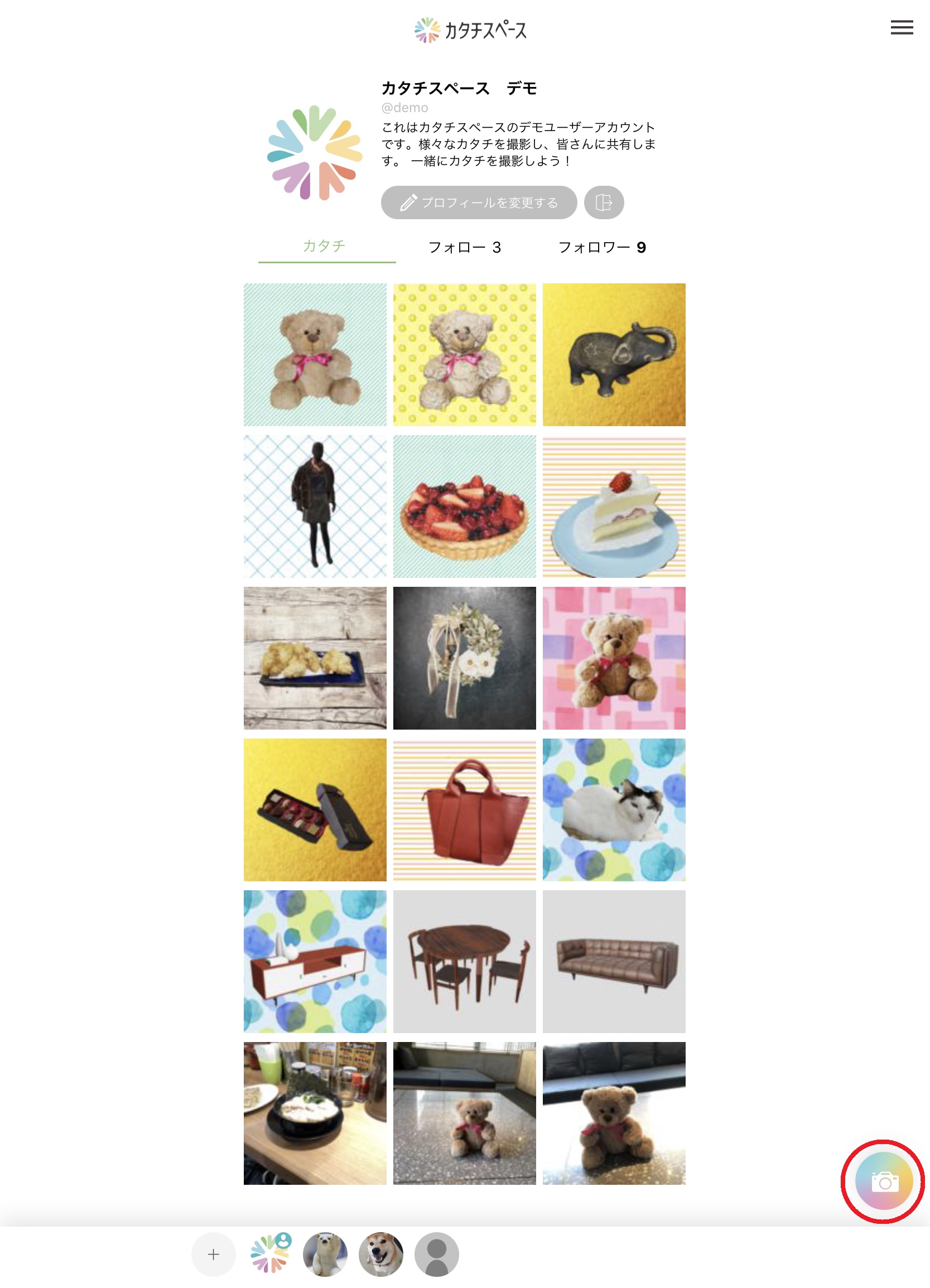
モード選択画面で、【大型モード】を選択します。 こちらは対象機種のみ選択可能です。お手持ちのデバイスの機種をご確認の上ご利用ください。
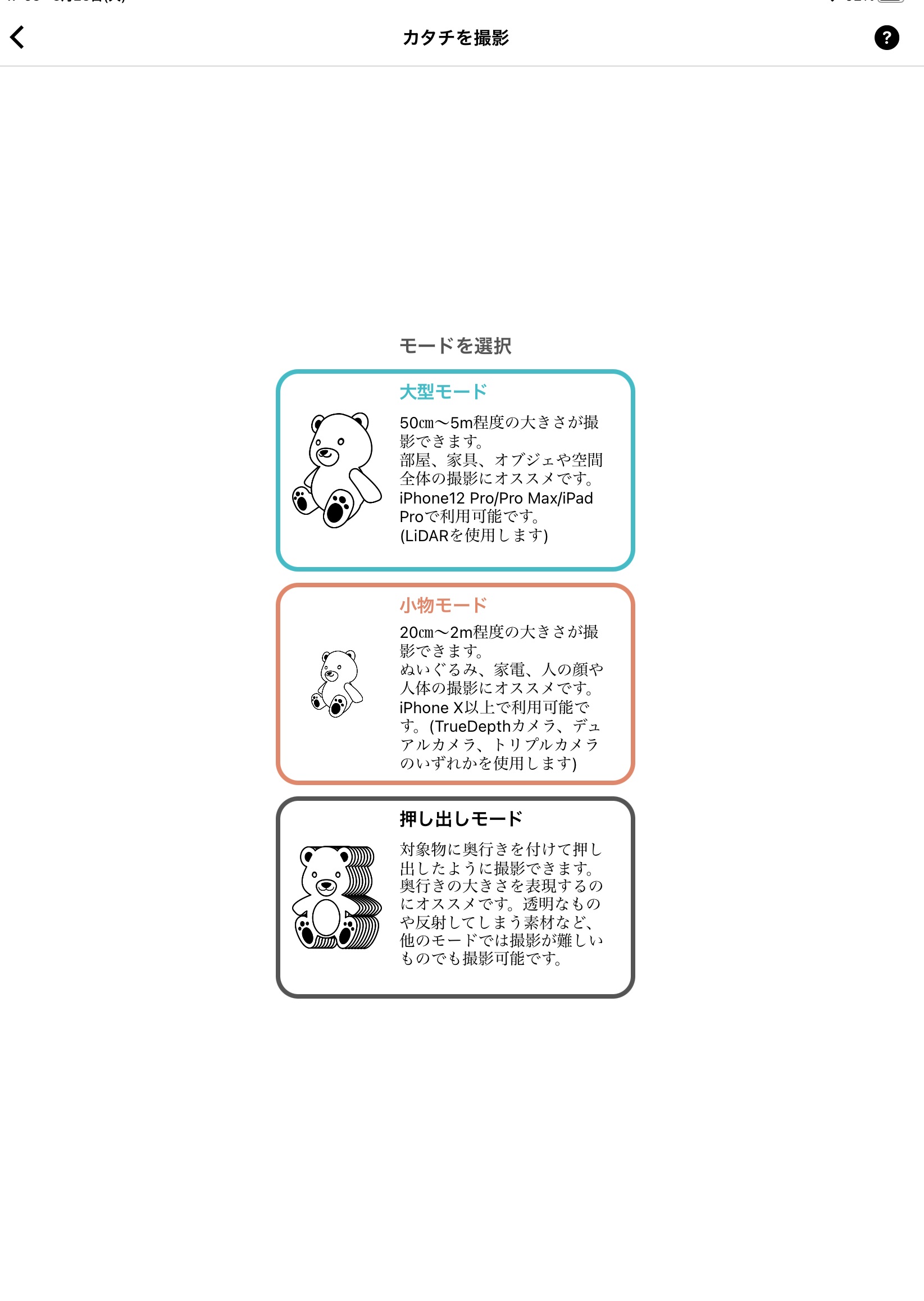
撮影したい対象物に合わせて、【家具】か【空間】を選択します。 より細かい設定をしたい場合には【カスタム】をタップすると、細かいパラメータを設定できます。 今回はこちらの○○を撮影したいと思いますので、【家具】モードをタップします。
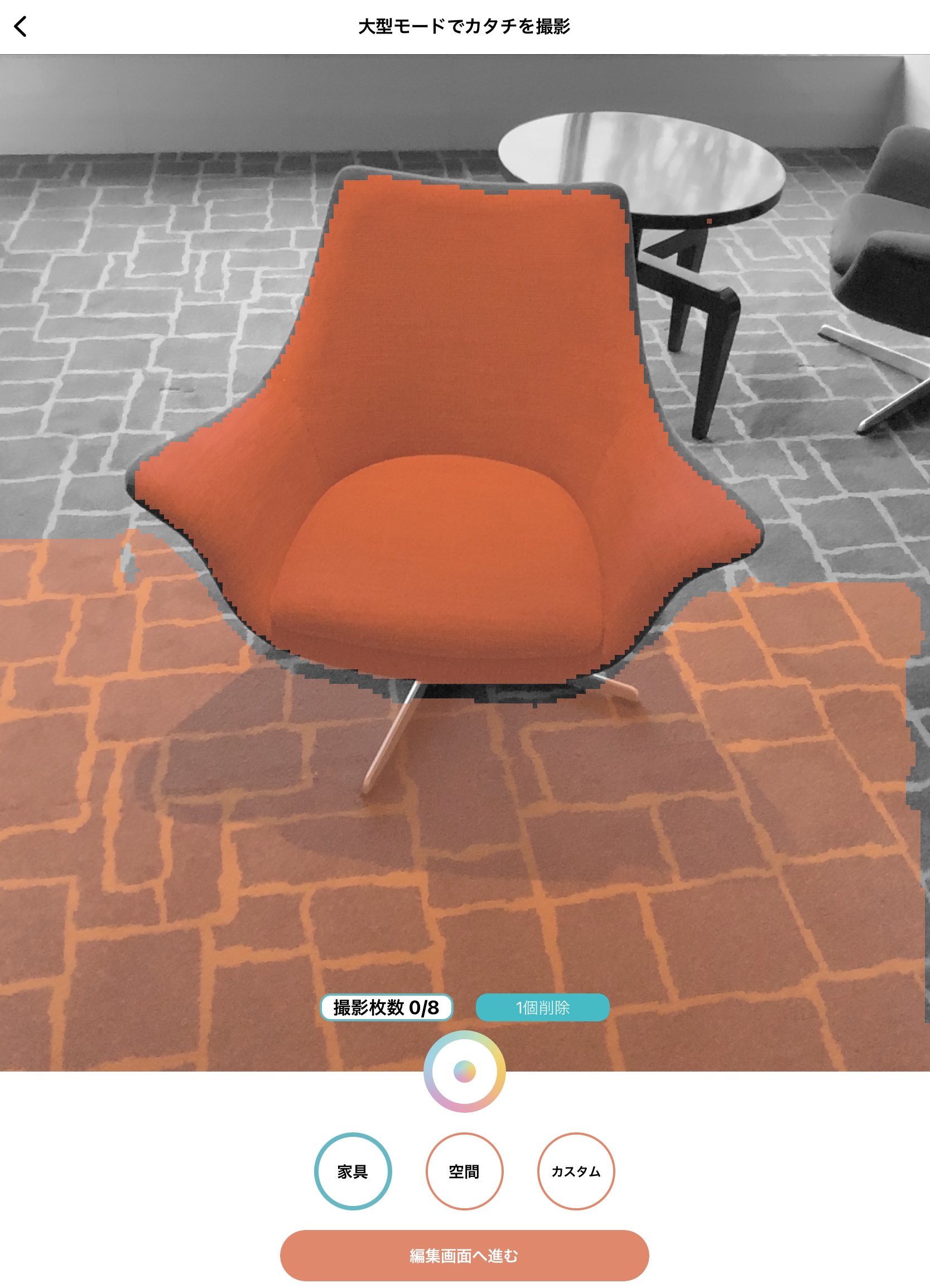
ここからは通常のカタチ撮影と同様、シャッターを押して撮影します。
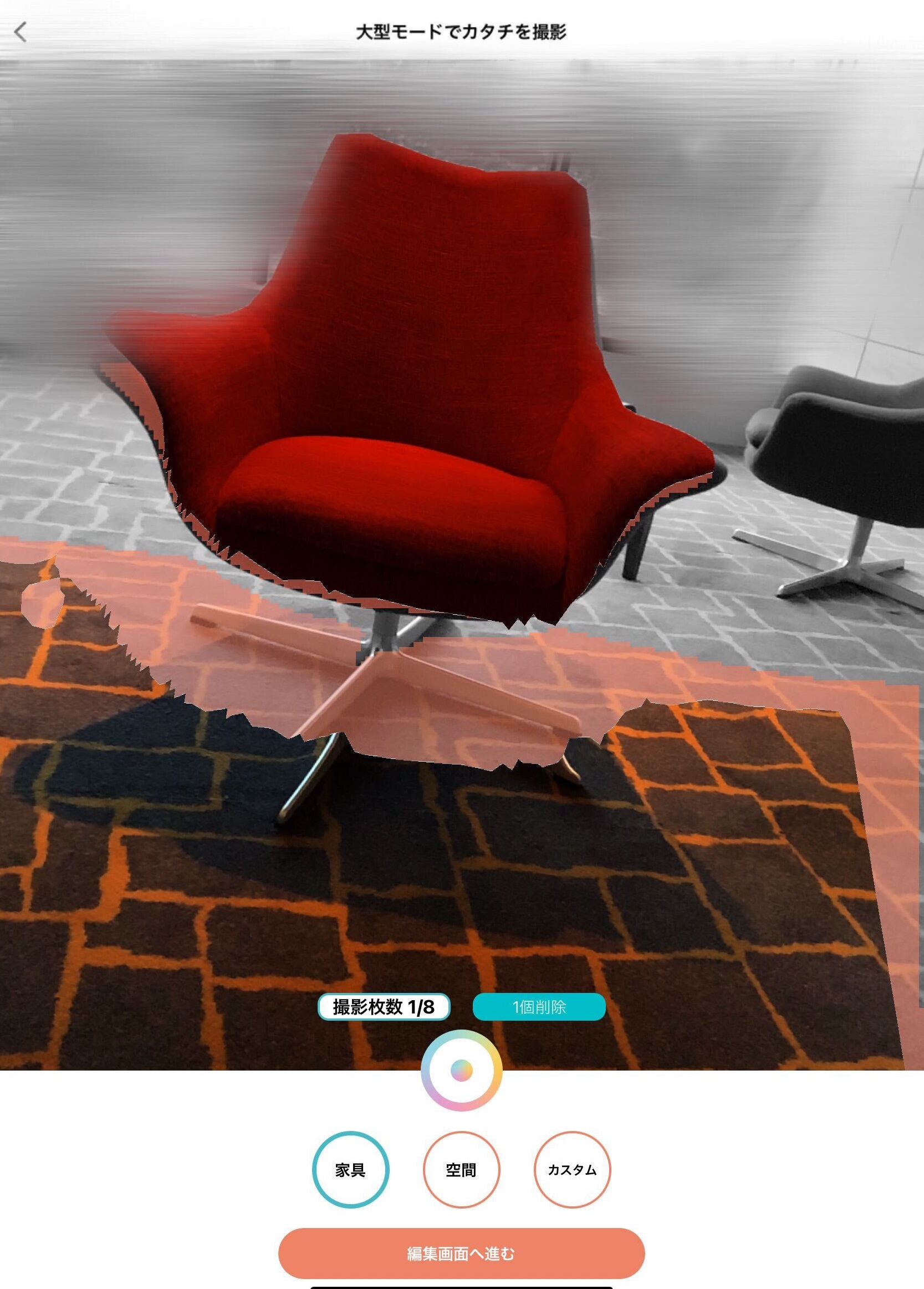
正面が撮影出来ました。撮影した箇所が画面上に表示されます。
続いて側面、背面も撮影。
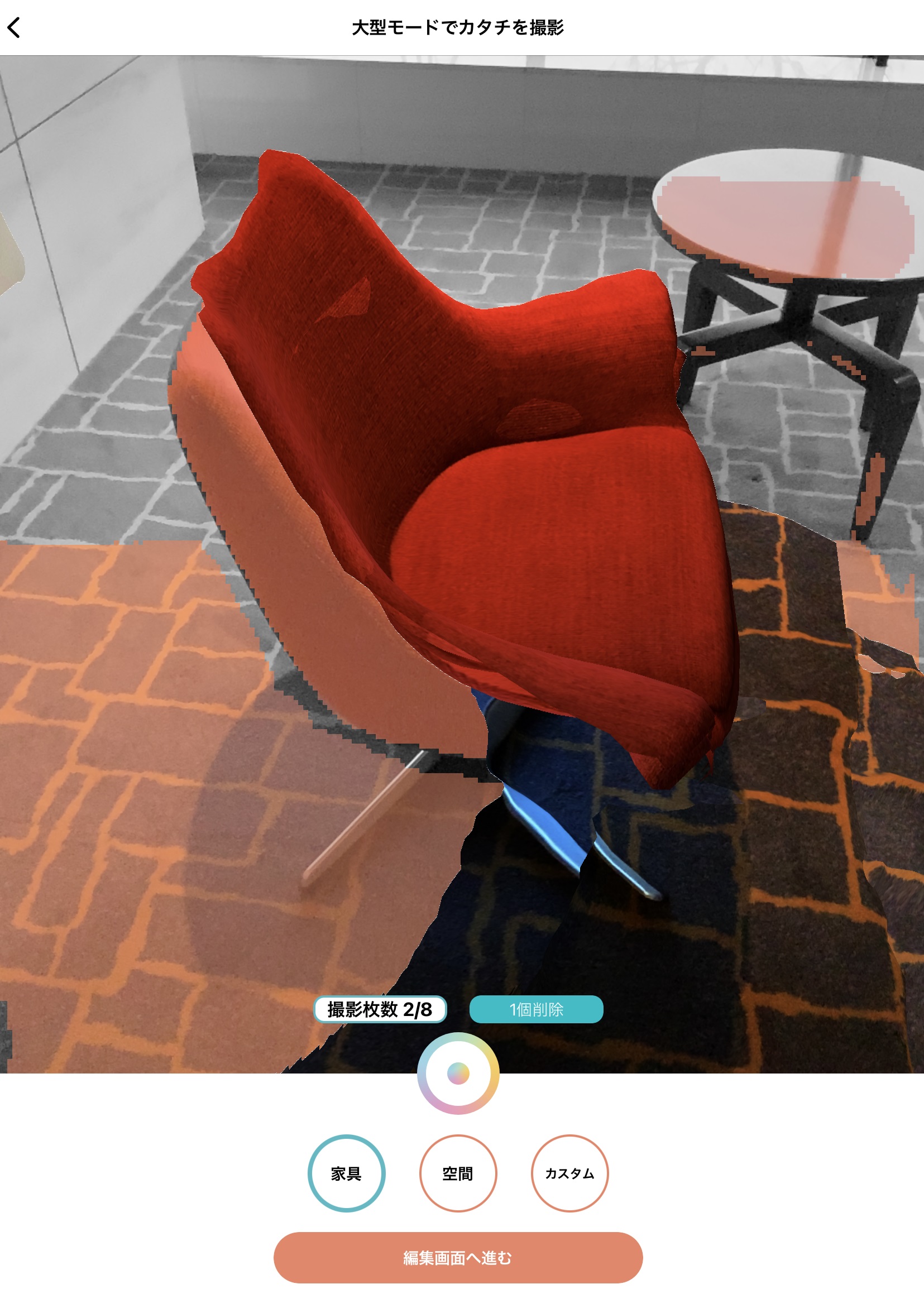
大型モード撮影のコツは面単位で撮る事! 正面・側面・背面…と撮影していくと綺麗にカタチが作成できます。 反対に、撮影箇所が重複するとカタチが崩れやすくなります。コツを掴むとスムーズに撮影が出来ますよ。
3枚撮影をしたので、編集画面へ進むと…【カタチ】が生成されました!

後のフローはこれまでのカタチ作成と同じです。 編集画面で要らない部分を削除していきます。
大型モードの場合は、【円柱】【箱】でいらない部分を削除できます。
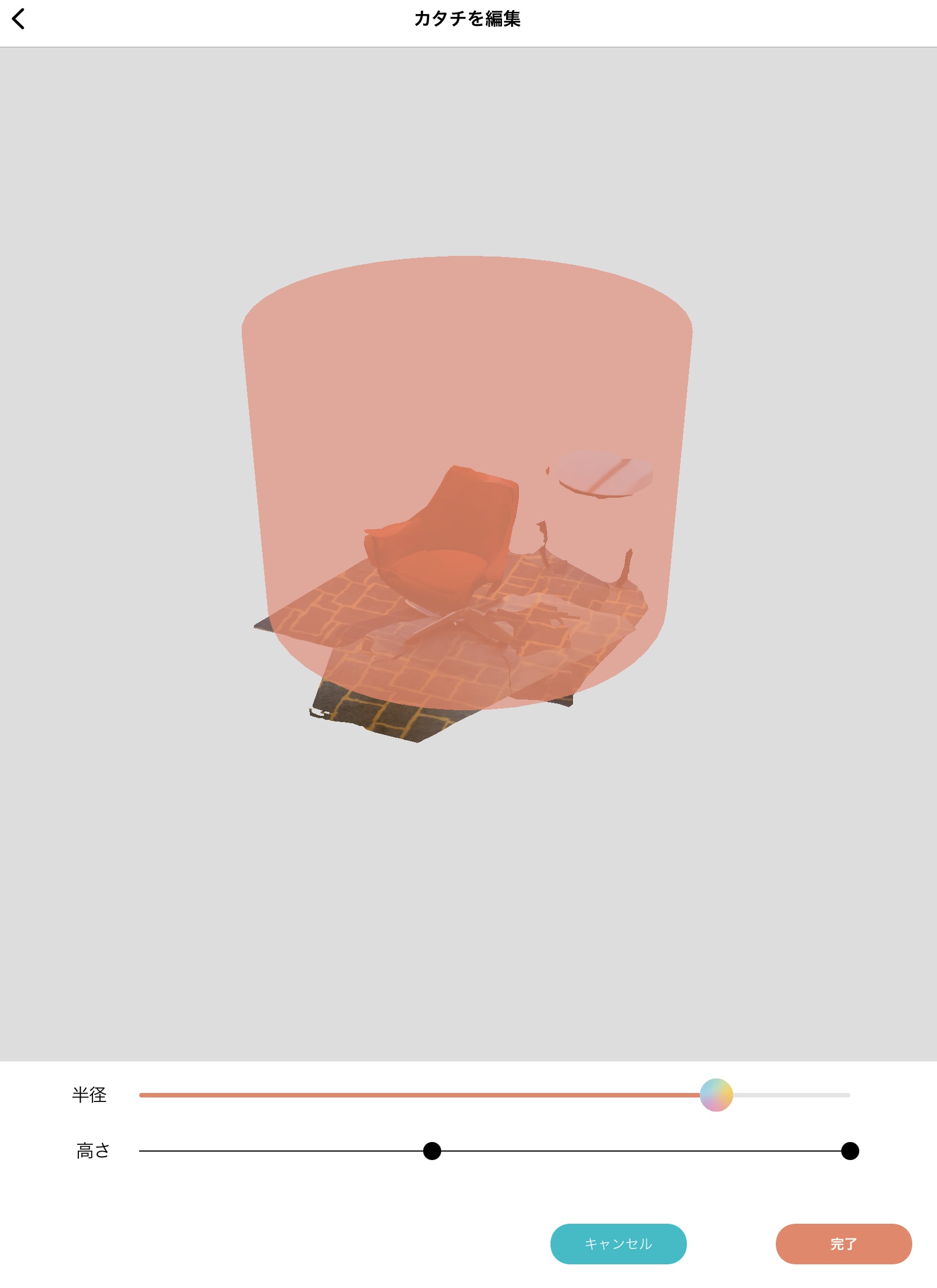
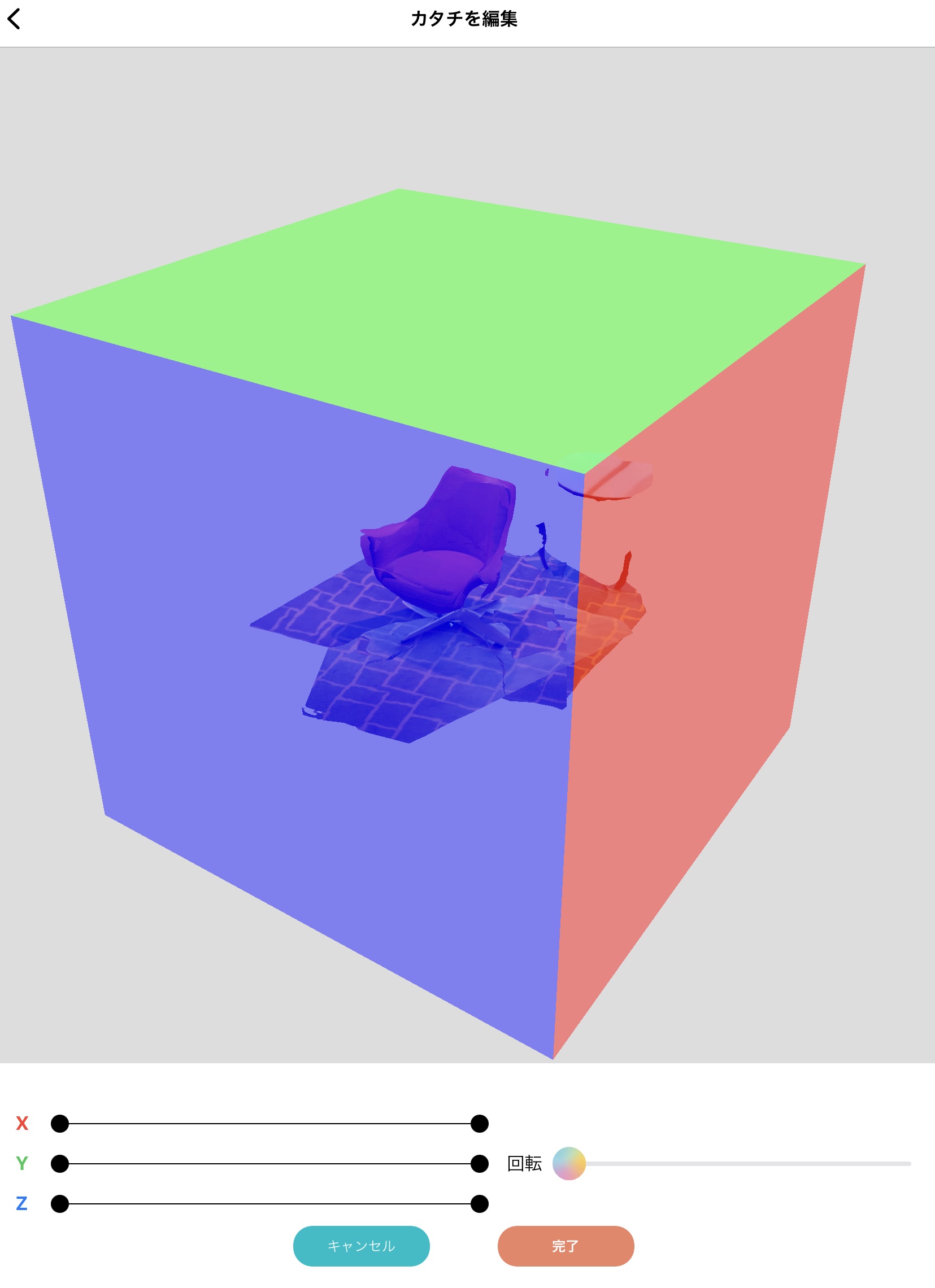
どちらも、スライダーを動かすことで円柱・箱の大きさが変化します。
画面表示の通りに要らない部分を調整していくだけなので、直感的に編集ができますね。
カタチの編集が完了したら投稿画面に移動、テキストや背景を設定して投稿ボタンをタップしたら完了です。
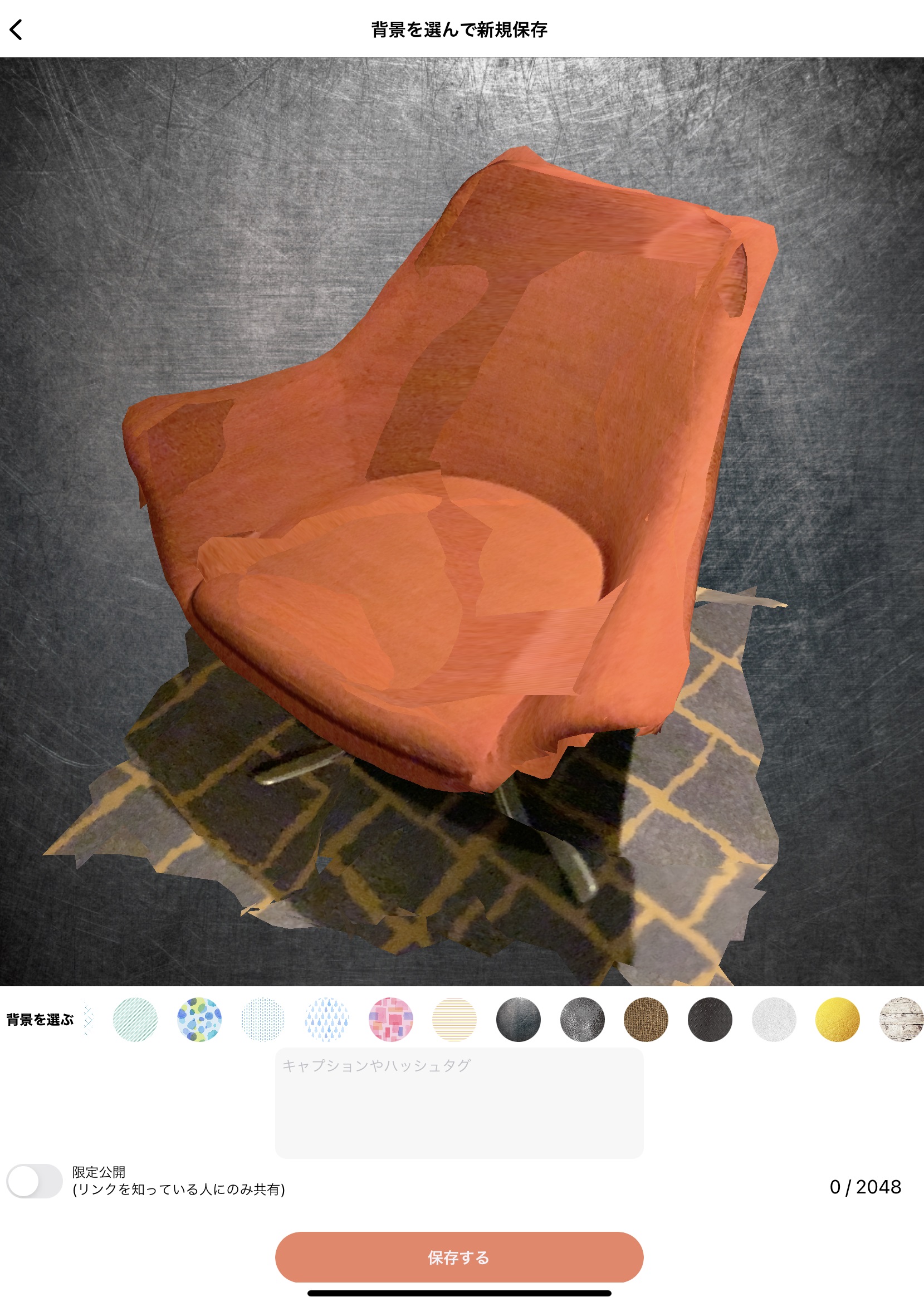
お気づきの方もいらっしゃると思いますが、大型モードでは従来のカタチ撮影にあった【大きさを調整する】という編集作業がありません。
LideARで大きさを計測しているので、大きさの調整が不要になりました。(従来のカタチ撮影である、小型モードでは大きさの調整が必要になります)

作成したカタチと、本物を並べてみると大きさがちゃんと計測されているのが分かりますね。 見た目も再現されています。
大型撮影モード、どんな場面で使えるの?
この手軽さで、簡単に本物サイズのARが作成できるって便利だと思いませんか?
例えば、リモートでの商談でもARのリンクを共有すればその場で配置確認などが出来るのでスムーズに商談を進めることができます。
コロナ禍でリモートワークへの切り替えが推奨され続けていますが、完全なリモート化はどうしても難しいところ。
特に大きな機材や家具などは配置確認が必要です。カタチスペースでカタチを作成・共有することで大きさの把握が出来るので、リスクを抑えた上で業務の効率化が見込めます。
ただし、大型撮影モードには苦手なこともあります。
金属などは撮影に不向きなので、今回の椅子のARもよく見ると脚の部分の金属は上手く撮れていません。
よく見ると椅子の脚が抜けています
設置の確認などでは充分役目をはたしてくれますが、見た目の再現性を追及されたい場合や寸分の狂いもない正確な大きさを求める…といった場合には大型撮影モードでは限界があります。
より高いクオリティが良いのなら…
その場合には出張スキャンサービスの【カタチスキャンPro】でより正確・かつ再現性の高いカタチを作成ができます!
こちらについては別記事でじっくりご紹介しますね。
手軽にARを作成、共有できるサービス
新機能、複数枚撮影モードいかがでしたでしょうか。
これまでは難しかった大きな物体や空間全体の共有も、これで実現可能になりました!
あなたが伝えたいものをスキャンするだけで大きさや質感をそのまま伝えられるカタチスペースで、離れた相手に大切なものをシェアしてみませんか?
この新機能は新バージョンをインストールすると搭載されています。
是非インストールしてお試しください!
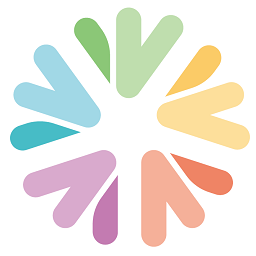
次回からはカタチスペースの導入事例など、具体的な内容についてご紹介していきますね。
カタチを拡げる仲間を募集中
カシカでは3Dの技術を用いてあらゆるものを可視化するサービス開発に取り組んでいます。 弊社サービス『カタチスペース』の開発だけでなく、様々な可視化を行っています。
色々な事にチャレンジできる楽しい環境で、一緒に可視化を通じて新しい未来を創造してみませんか?
ご興味のある方は、以下弊社サイトの要項を確認の上、ご応募頂けますと幸いです。
オフィスをちょっと見てみたい、ちょっと話を聞いてみたい、というのも大歓迎です!
是非お気軽にご連絡ください。お待ちしております!